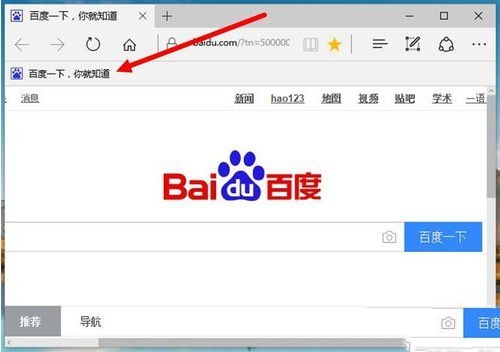Edge浏览器是电脑自带的浏览器,Edge浏览器与IE浏览器操作界面不太一样。很多的win10小伙伴们不是很清楚要怎么将自己常用的网址添加到收藏夹里,下面就让小编来为用户们来仔细的介绍一下吧。
win10怎么把常用网址添加到Edge浏览器收藏夹栏
1、打开win10浏览器Edge,点击窗口右上方三横的图标,进入“中心”选项。在win10浏览器Edge“中心”列表下,点击收藏夹右侧的“设置”。
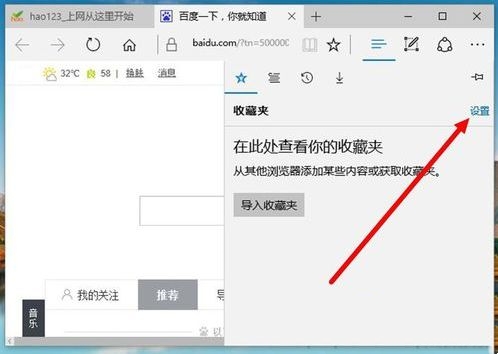
2、在win10浏览器Edge收藏夹设置选项下,把“显示收藏夹栏”的选项设置为“开”。Edge收藏夹栏就显示在窗上方了。
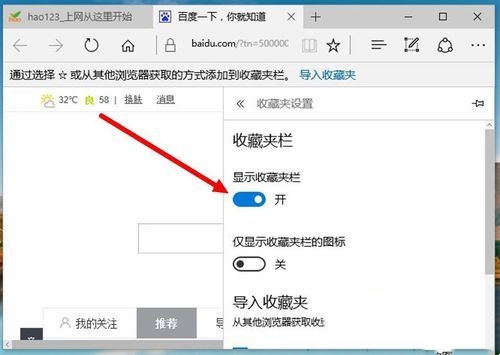
3、在win10浏览器Edge上,要添加网址到收藏夹栏时,点击窗口右上方的收藏夹图标,打开收藏夹设置选项。
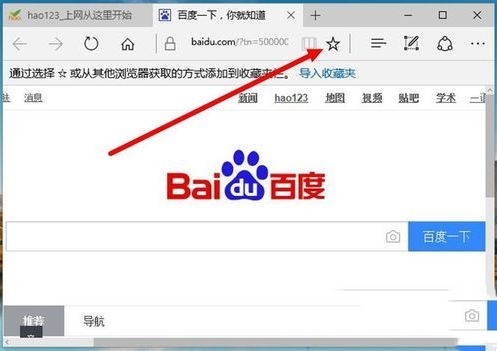
4、点击保存位置展开图标,把win10浏览器Edge上添加收藏网址的保存设置更改为“收藏夹栏”。
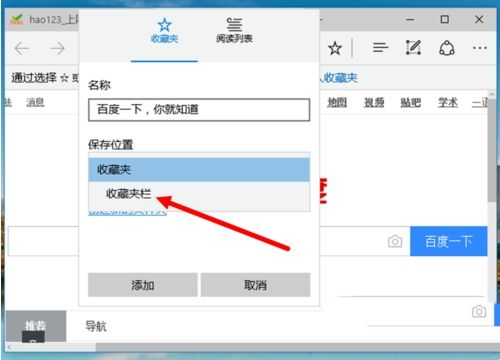
5、把win10浏览器Edge上添加收藏网址的保存设置更改为“收藏夹栏”后,点击下方的“添加”确认。完成上面的设置后,添加的网址就直接显示在win10浏览器Edge窗口的收藏夹栏上了。